Настройка мобильных прокси от iproxy.online в антидетект браузере Dolphin{anty}
Разумеется, что для успешной работы в любом антидетект браузере вам понадобятся прокси, чтобы скрывать данные о вашем реальном интернет соединение и IP-адресе в частности. В этой статье мы вкратце вспомним функциональность антидетект браузера, что такое мобильные прокси и почему они идеально подходят для мультиаккаунтинга, а также покажем как их настроить в Dolphin{anty}.
Функционал Dolphin{anty}
Главная задача антидетект браузера — обходить антифрод-системы системы, чтобы иметь возможность создавать множество аккаунтов на любом сайте и работать с ними. Сделать это можно путем подмены браузерных отпечатков нашей системы. Данный антидетект способен подменять множество параметров, таких как WebRTC, Canvas, WebGL, Client Rects, часовой пояс, язык, ГЕО, процессор, память, экран, медиа, порты и т.д.
Dolphin{anty} отлично проходит проверку сканнерами браузерных отпечатков, таких Pixelscan, CreepJS и многие другие, что создает надежный фундамент для работы с любыми сайтами Детальнее про браузерный отпечаток и как его заменяет браузер можно узнать в этой и этой статье. В браузере есть важный инструмент Cookie robot, который «нагуляет» файлы куки за вас и сэкономит кучу времени. Теперь не нужно будет ходить по сайтам вручную, чтобы набить себе пользовательский бэкграунд и создать вид реального пользователя Интернета. Детальнее про анти-фрод системы и как они вас обнаруживают можно узнать в этой статье. Dolphin{anty} очень удобен в плане использования, в нем можно: Узнать что такое автоматизация и зачем она нужна можно в этой статье. Цены тарифов в Dolphin{anty} чуть ниже средних на рынке. После регистрации вы сможете использовать браузер 4 дня без ограничений по функционалу, а потом всем пользователям будет доступно 10 профилей абсолютно бесплатно. Любой антидетект браузер и подобное программное обеспечение, практически бесполезны без использования прокси, так как они помогают маскировать и подменять один из самых важных браузерных отпечатков — IP-адрес. Если этот отпечаток не подменять, то любой сайт с легкостью обнаружит вас, даже если вы смените все другие отпечатки. Думаем, что это и так уже понятно. Узнать больше про IP-адрес можно в этой статье. Можем сделать вывод, что прокси это чрезвычайно важный параметр, который играет решающую роль в успешном мультиаккаунтинге. Прокси бывают разными в зависимости от степени анонимности, типа размещения, способа изменения данных, используемого протокола и т.д. Узнать больше о прокси и их основные типы можно в этой статье. В отдельной статье мы также рассказали, какие прокси подходят для антидетект браузера. Настало время поговорить о самом популярном, удобном и эффективном виде прокси — мобильных! Мобильные прокси — это прокси, которые работают через мобильный интернет от GSM-операторов. Все запросы пользователя в сети будут проходить через мобильного оператора с использованием мобильного IP-адреса. Это позволит пользоваться интернетом, получая все преимущества работы в мобильной сети. В связи со спецификой мобильного интернета, мобильный IP-адрес является уникальным по своим параметрам техническим решением. Так как количество IP-адресов сильно ограничено, а пользователей этой связи огромное количество. Таким образом на один IP адрес может претендовать тысяча, а то и больше пользователей, что наводит на мысль универсальности таких IP-адресов. Проще говоря, если тот же Facebook забанит один такой IP-адрес, то под угрозой использования может оказаться слишком много пользователей. Это совсем нелогично и не выгодно для всех, поэтому мобильные IP-адреса практически никогда не блокируется популярными сайтами, что просто идеально подходит для мультиаккаунтинга. Таким образом мобильные прокси являются очень удобным и выгодным решением, ведь достаточно всего один раз купить доступ к этим прокси и вы получите многотысячный пул IP-адресов. Да, эти прокси дороже и понятно почему, но преимуществ гораздо больше. Открыв антидетект один раз и настроив их, вы сможете применять эти прокси к любому количеству профилей и менять IP адрес прямо в интерфейсе браузера, благо Dolphin{anty} позволяет это сделать максимально удобно всего за пару кликов: Думаем, что теперь совершенно понятно почему эти прокси так полюбили многие пользователи. Теперь давайте настроим мобильные прокси в браузере и покажем как это работает. Для примера возьмём сервис iproxy.online, это один из самых надёжных поставщиков качественных мобильных прокси. Демократичные цены, профессиональная поддержка и удобная-админ панель приятно вас порадует. Приступим к настройке. На этом этапе настройка прокси завершена, они готовы для работы. Точно таким же образом вы можете добавить и сохранить неограниченное количество любых прокси и, конечно же, использовать их для своих задач.

Прокси: зачем нужны и как настроить
Мобильные прокси
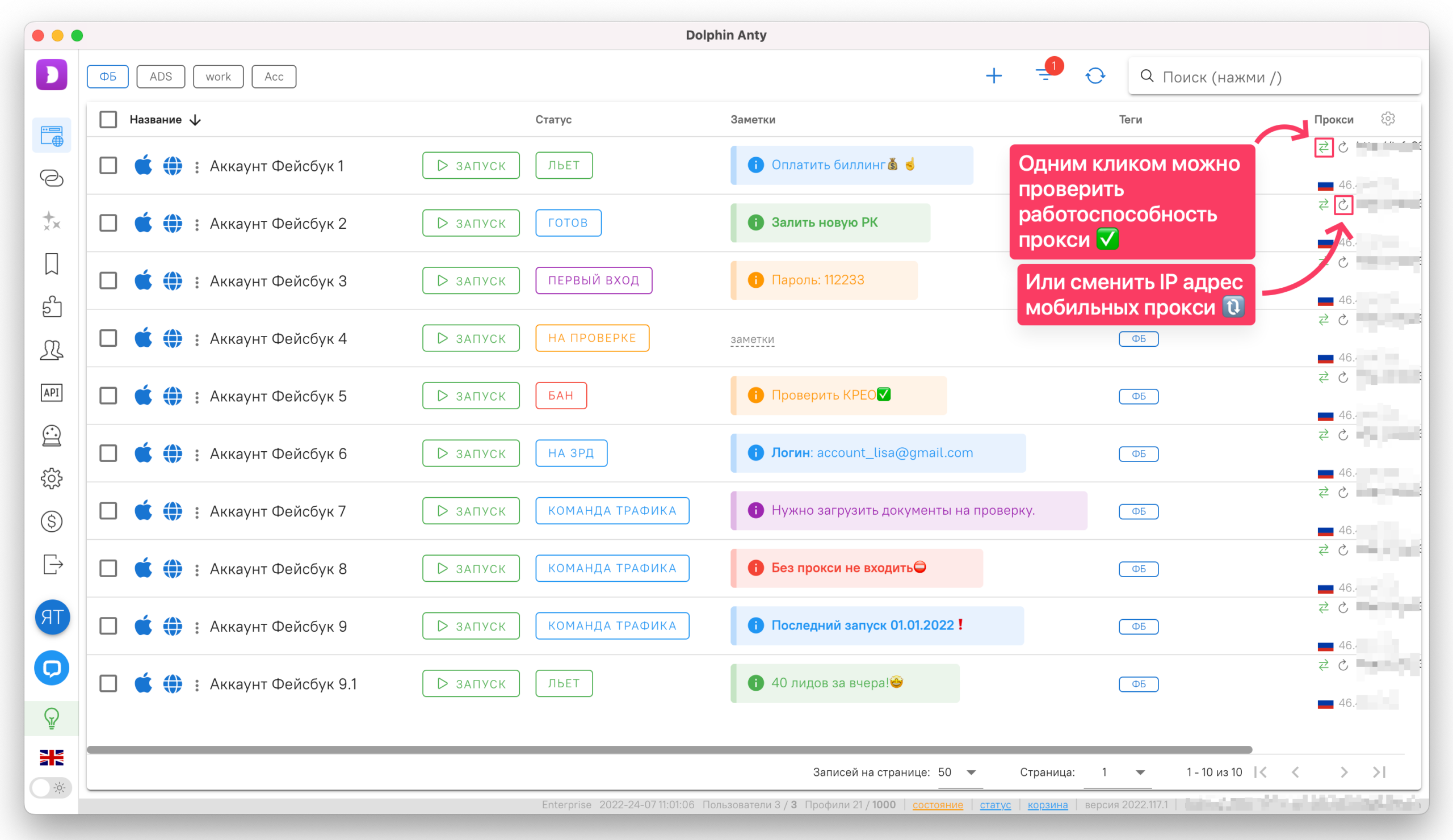
Как настроить мобильные прокси в Dolphin{anty}

